- Autor Jason Gerald [email protected].
- Public 2024-01-19 22:12.
- Última modificación 2025-01-23 12:16.
Este wikiHow te enseñará cómo actualizar el controlador de la tarjeta de video (también conocido como tarjeta gráfica) en una computadora con Windows 7. Puedes usar el programa Administrador de dispositivos integrado en tu computadora para buscar actualizaciones de la tarjeta de video en Internet. Si estos no están disponibles, el programa integrado de la tarjeta de video o el sitio web del fabricante de la tarjeta pueden proporcionar actualizaciones de controladores que puede descargar.
Paso
Método 1 de 3: uso del sitio web del fabricante
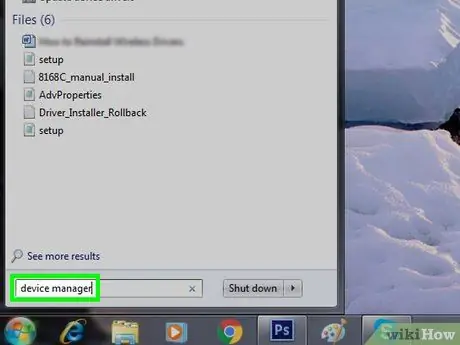
Paso 1. Determine el fabricante de la tarjeta de video de la computadora
Puede encontrar el nombre de la tarjeta a través del programa Administrador de dispositivos. Si no ha utilizado el Administrador de dispositivos o no ve la información de la tarjeta, siga estos pasos:
- Menú abierto " Comienzo ”Y haga clic en la barra de búsqueda.
- Escribe administrador de dispositivos, luego haz clic en " Administrador de dispositivos " en el menú.
- Expanda la sección "Adaptadores de pantalla" haciendo doble clic en ella.
- Anote el fabricante y el nombre de la tarjeta de video que desea actualizar.
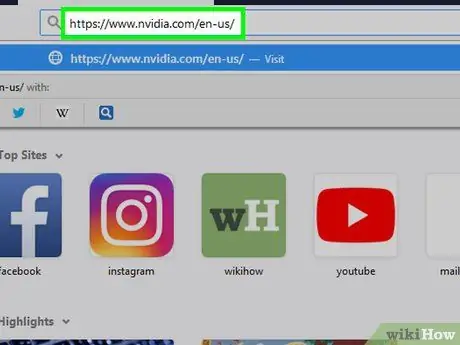
Paso 2. Visite el sitio web del fabricante
Este paso es ligeramente diferente según el fabricante de la tarjeta de video. Sin embargo, algunos sitios web de fabricantes de tarjetas de video bastante populares incluyen:
- NVIDIA:
- AMD:
- Alienware:
- Si no conoce el sitio web del fabricante, escriba el nombre del fabricante, seguido de la palabra clave de búsqueda "sitio web" en un motor de búsqueda para mostrar una lista de resultados de búsqueda adecuados.
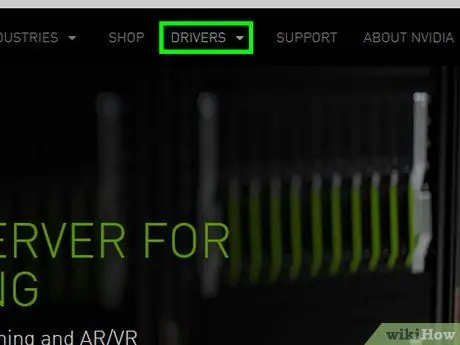
Paso 3. Busque la sección "Descargas" o "Controladores"
Por lo general, puede encontrar una de estas opciones en la parte superior de la página. Sin embargo, es posible que deba desplazarse hacia abajo y buscarlo en la sección "Soporte" (o similar).
Es posible que deba hacer clic en una pestaña o vínculo " Apoyo "antes de poder seleccionar un segmento" Descargas " o " Conductores ”.
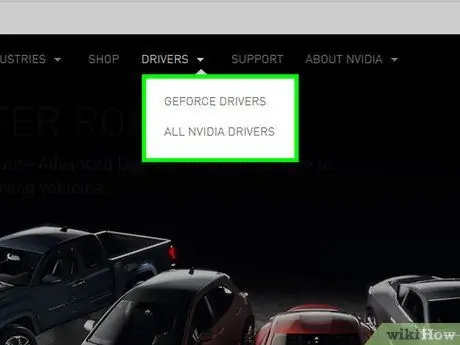
Paso 4. Seleccione una tarjeta de video
Haga clic en el nombre de la tarjeta de video cuando se le solicite que seleccione un modelo de tarjeta.
Es posible que deba ingresar el nombre de la tarjeta de video
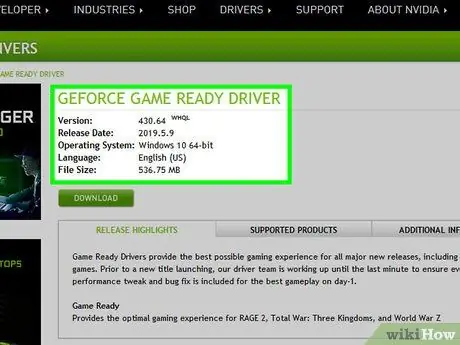
Paso 5. Busque actualizaciones disponibles
Después de seleccionar o buscar una tarjeta de video, puede ver una lista de archivos de actualización. Busque los archivos más recientes y vea si la fecha de publicación del archivo es posterior a la fecha de la última actualización de la tarjeta de video en la computadora.
Si no conoce la fecha de la última actualización de Windows o del Administrador de dispositivos, simplemente descargue e instale los archivos de actualización disponibles
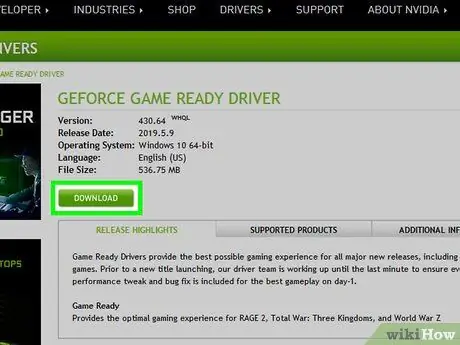
Paso 6. Descarga la actualización
Si hay una actualización disponible, haga clic en el enlace o en el botón Descargar ”(O algo similar) cerca del nombre de la opción para descargarlo en su computadora.
- Es posible que deba confirmar la descarga seleccionando una ubicación para guardar o haciendo clic en " OK ”.
- En raras ocasiones, algunos navegadores web marcarán los archivos de actualización del controlador como maliciosos o les notificarán que dichos archivos pueden dañar la computadora. Siempre que descargue el archivo directamente desde el sitio web del fabricante, puede ignorar las advertencias.
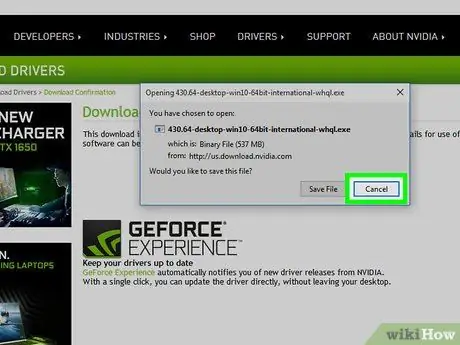
Paso 7. Instale el controlador
Vaya a la ubicación donde se almacena el archivo de actualización descargado y haga doble clic en el archivo. Después de eso, siga las instrucciones que aparecen en la pantalla para instalar el controlador.
Si los archivos del controlador se descargan en forma de carpeta ZIP, deberá extraer la carpeta haciendo clic derecho en la carpeta y seleccionando “ Extraer aqui… " Después de eso, puede abrir la carpeta extraída y hacer doble clic en el archivo del controlador.
Método 2 de 3: uso del Administrador de dispositivos
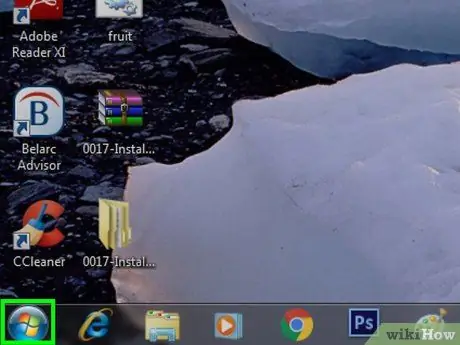
Paso 1. Abra el menú "Inicio"
Haga clic en el logotipo de Windows en la esquina inferior izquierda de la pantalla. Menús " Comienzo" se mostrará.
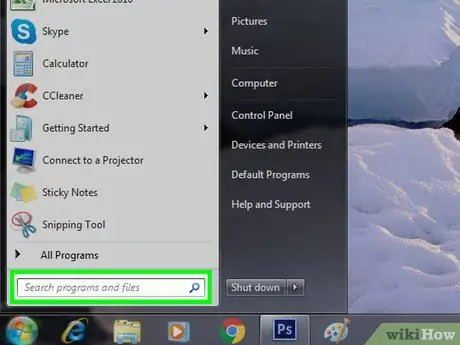
Paso 2. Haga clic en la barra de búsqueda
Esta barra está en la parte inferior del menú Comienzo ”.
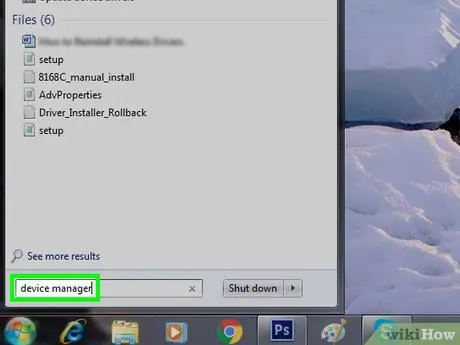
Paso 3. Busque el Administrador de dispositivos
Escriba administrador de dispositivos en el menú para buscar programas.
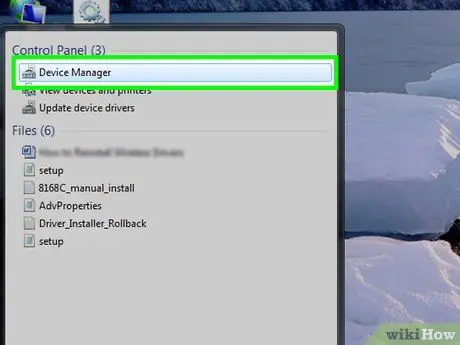
Paso 4. Haga clic en Administrador de dispositivos
Esta opción se encuentra en la parte superior de la " Comienzo " Una vez hecho clic, se abrirá la ventana del programa Administrador de dispositivos.
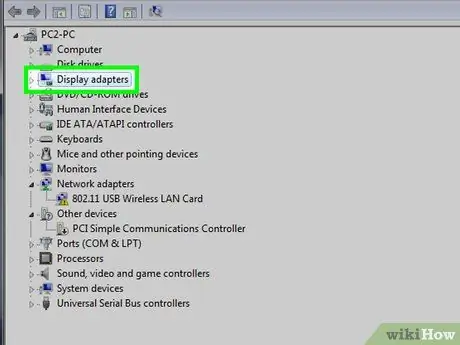
Paso 5. Expanda el segmento "Adaptadores de pantalla"
Si no ve al menos un nombre de tarjeta de video en la sección "Adaptadores de pantalla" en el medio de la ventana del Administrador de dispositivos, haga doble clic en el título para mostrar la tarjeta de video.
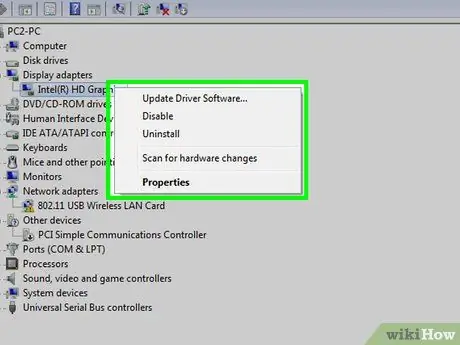
Paso 6. Haga clic con el botón derecho en el nombre de la tarjeta de video
Luego se abrirá un menú desplegable.
Si hay varios nombres de tarjetas de video, haga clic con el botón derecho en la tarjeta que desea actualizar
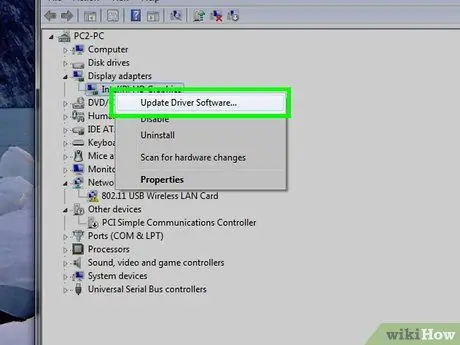
Paso 7. Haga clic en Actualizar software de controlador…
Esta opción está en el menú desplegable. Luego se abrirá una ventana emergente.
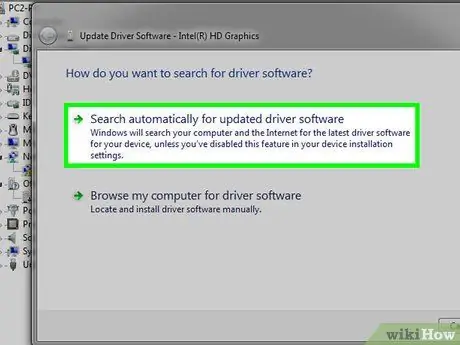
Paso 8. Haga clic en Buscar automáticamente el software del controlador actualizado
Esta opción está en la ventana emergente. Las actualizaciones de controladores disponibles se buscarán en Internet.
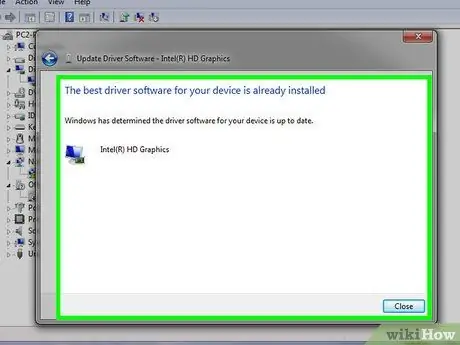
Paso 9. Siga las indicaciones que se muestran en la pantalla
Si hay una actualización disponible para la tarjeta, haga clic en las indicaciones que aparecen en la pantalla para seleccionar, confirmar e instalar el controlador.
Si recibe un mensaje que dice que la versión de la tarjeta de controlador que está ejecutando es la última versión o que ya está utilizando la mejor versión del programa, es posible que la tarjeta de controlador se haya actualizado. Para verificar nuevamente, intente usar un programa de tarjeta de video o visite el sitio web de la tarjeta de video
Método 3 de 3: Uso de programas predeterminados de la tarjeta de video
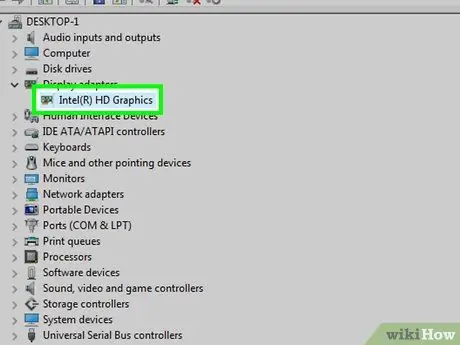
Paso 1. Comprenda el momento adecuado para utilizar este método
Si su computadora tiene una tarjeta de video incorporada (por ejemplo, la tarjeta que vino después de que se envió la computadora o una tarjeta adicional), es posible que el programa para esa tarjeta ya esté instalado en la computadora. Estos programas generalmente brindan la opción de actualizar la tarjeta de video automáticamente.
Si no puede actualizar correctamente su tarjeta de video a través del Administrador de dispositivos, usar el programa integrado de la tarjeta de video puede ser el paso correcto
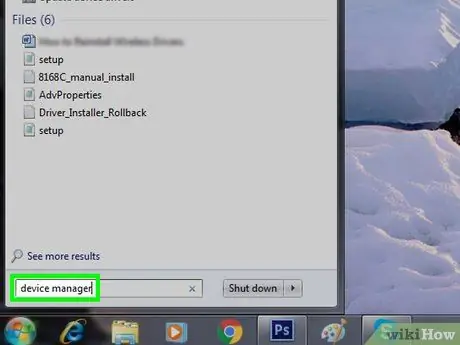
Paso 2. Determine el fabricante de la tarjeta de video de la computadora
Puede encontrar el nombre de la tarjeta a través del programa Administrador de dispositivos. Si no ha utilizado el Administrador de dispositivos o no ve la información de la tarjeta, siga estos pasos:
- Menú abierto " Comienzo ”Y haga clic en la barra de búsqueda.
- Escribe administrador de dispositivos, luego haz clic en " Administrador de dispositivos " en el menú.
- Expanda la sección "Adaptadores de pantalla" haciendo doble clic en ella.
- Anote el fabricante y el nombre de la tarjeta de video que desea actualizar.
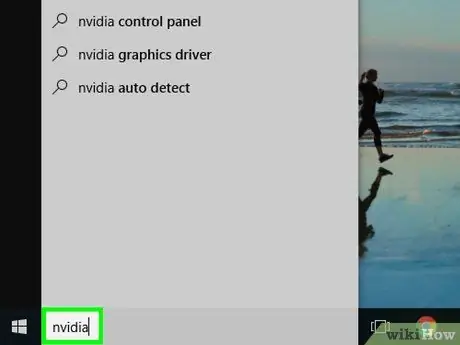
Paso 3. Localice el programa integrado de la tarjeta de video en la computadora
Haga clic en la barra de búsqueda debajo del menú Comienzo ”, Luego escriba el nombre del fabricante o modelo de la tarjeta. Posteriormente se mostrará una lista de programas adecuados.
- Por ejemplo, si tiene una tarjeta de video NVIDIA GeForce instalada en su computadora, escriba nvidia o geforce.
- Si no obtiene los resultados adecuados después de ingresar el nombre del fabricante, use el nombre de la tarjeta de video en su lugar.
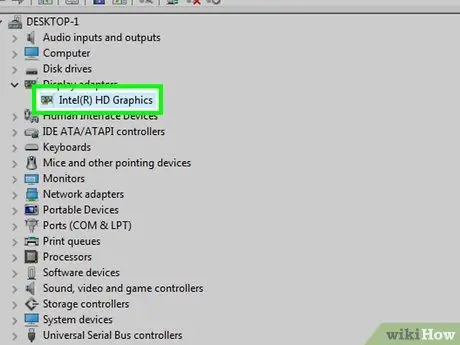
Paso 4. Abra el programa de la tarjeta de video
Haga clic en el nombre del programa en el menú " Comienzo " Después de eso, el programa se abrirá en su propia ventana.
Si no puede encontrar el programa de la tarjeta de video en su computadora, aún puede usar el sitio web del fabricante para buscar y descargar un nuevo controlador
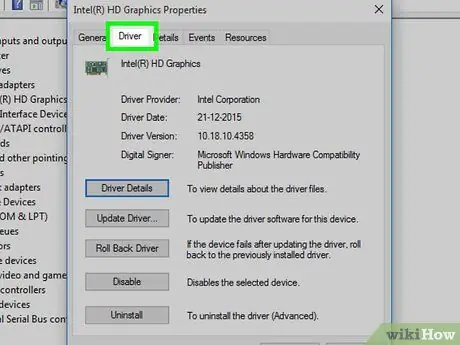
Paso 5. Haga clic en la pestaña Actualizaciones. o Conductores.
Las pestañas correspondientes suelen estar en la barra de herramientas en la parte superior de la ventana del programa. Sin embargo, es posible que deba consultar la ventana del programa para encontrar la pestaña correcta.
En algunos programas, es posible que deba hacer clic en el icono "Menú" (p. Ej. ☰") En la ventana del programa para abrir una barra de herramientas que muestra la opción" Actualizaciones " o " Conductores ”.
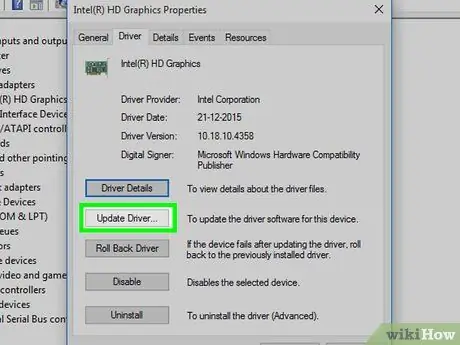
Paso 6. Busque actualizaciones de controladores disponibles
Una vez en la página "Actualizaciones" o "Controladores", busque las actualizaciones disponibles en la parte superior de la página.
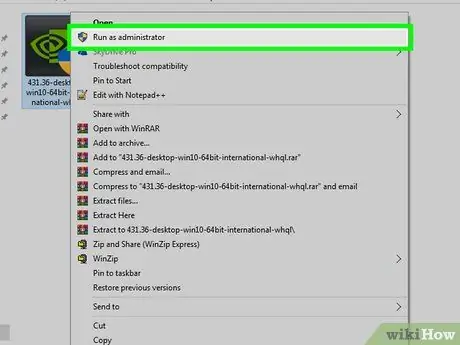
Paso 7. Descargue e instale los controladores disponibles
Si ve los controladores disponibles, haga clic en el Descargar ”Junto a él (o debajo de él) para descargar el controlador. Una vez que se complete la descarga, el programa de la tarjeta de video instalará automáticamente el nuevo controlador.
- A veces, es necesario ejecutar la instalación haciendo clic en " Instalar en pc "O algo similar (p. Ej., El programa GeForce Experience requiere que hagas clic en" INSTALACION RAPIDA ”Para iniciar la instalación del controlador).
- Es posible que se le solicite que confirme la instalación haciendo clic en " sí ”.






